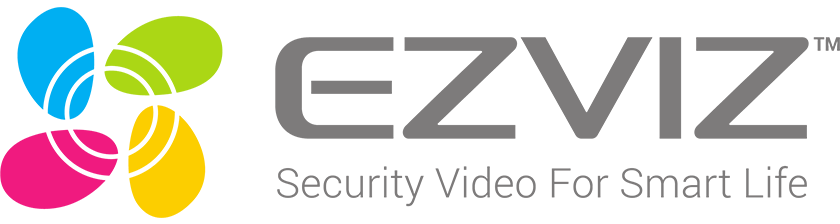Ngày nay, người dùng công nghệ có xu hướng giám sát, theo dõi hoạt động trong nhà khi đi xa chỉ bằng chiếc điện thoại thông tin nhỏ gọn. Vì lẽ đó, các ứng dụng thông minh như Ezviz ra đời nhằm đáp ứng nhu cầu của người dùng với tính năng kết nối camera với điện thoại linh hoạt, cho phép người dùng có những trải nghiệm vô cùng tiện lợi. Vậy cách cài đặt camera Ezviz CS-EB8/SP trên điện thoại ra sao? Với bài viết lần này Ezviz Đà Nẵng sẽ đem đến cho bạn những cách đơn giản nhất để cài đặt.
Ngày nay, người dùng công nghệ có xu hướng giám sát, theo dõi hoạt động trong nhà khi đi xa chỉ bằng chiếc điện thoại thông tin nhỏ gọn. Vì lẽ đó, các ứng dụng thông minh như Ezviz ra đời nhằm đáp ứng nhu cầu của người dùng với tính năng kết nối camera với điện thoại linh hoạt, cho phép người dùng có những trải nghiệm vô cùng tiện lợi. Vậy cách cài đặt camera Ezviz CS-EB8/SP trên điện thoại ra sao? Với bài viết lần này Ezviz Đà Nẵng sẽ đem đến cho bạn những cách đơn giản nhất để cài đặt.
Giới thiệu về camera Ezviz CS-EB8/SP
- Chuấn nén H265/H.264
- Cảm biến 1/2.8″ Progressive CMOS
- Độ phân giải 2304 x 1296 @15fps
- Ống kính 4mm@ F1.6, góc nhìn chéo 100°, góc nhìn ngang 83°
- Hồng ngoại 15m, đèn trợ sáng 15m
- Tính năng chuyển động của con người, tự động theo dõi
- Góc quay ngang 340 độ, góc xoay dọc 65 độ
- Tích hợp pin dung lượng 10400 mAh (Sử dụng với Solar Panel E)
- Tích hợp 4G, hỗ trợ khe cắm sim Micro SIM (Không hỗ trợ kết nối WiFI)
- Hỗ trợ 3D DNR, ICR.
- Hỗ trợ mic và loa, đàm thoại 2 chiều thời gian thực
- Tương thích với tấm pin mặt trời Ezviz type C để sạc trực tiếp
- Tích hợp tính năng định vị GPS
- Hỗ trợ liên kết với trợ lý ảo Google Assistant và Amazon Alex
- Hỗ trợ thẻ nhớ lên đến 512GB
- Nguồn điện: 5V/2A (Cần mua riêng bộ chuyển đổi)
- Kích thước: 183 x 116 x 166 mm
- Khối lượng: 835g
Hướng dẫn cài đặt Camera Ezviz CS-EB8/SP trên điện thoại di động
Bước 1: Tải app Ezviz camera về điện thoại di động
Bước 2: Đăng ký người dùng
Sau khi đã tải và cài đặt App Ezviz camera thành công, bạn mở ứng dụng và bấm vào nút đăng ký người dùng mới.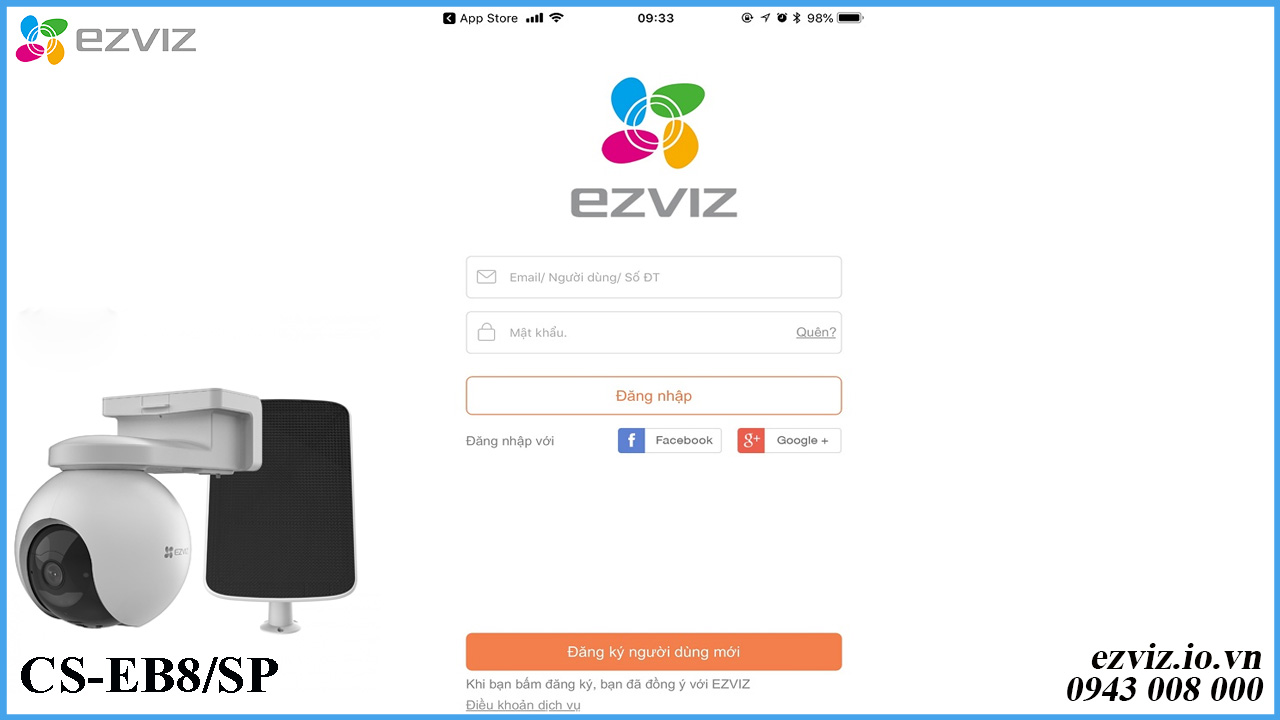
Bước 3: Tạo tài khoản Ezviz App
Có nhiều phương thức để tạo nên 1 tài khoản, có thể chọn phương thức đăng ký qua Email hoặc số điện thoại. Trong bài này Ezviz sẽ chọn qua Email để hướng dẫn, với số điện thoại thì quý khách sẽ thực hiện tương tự nhé.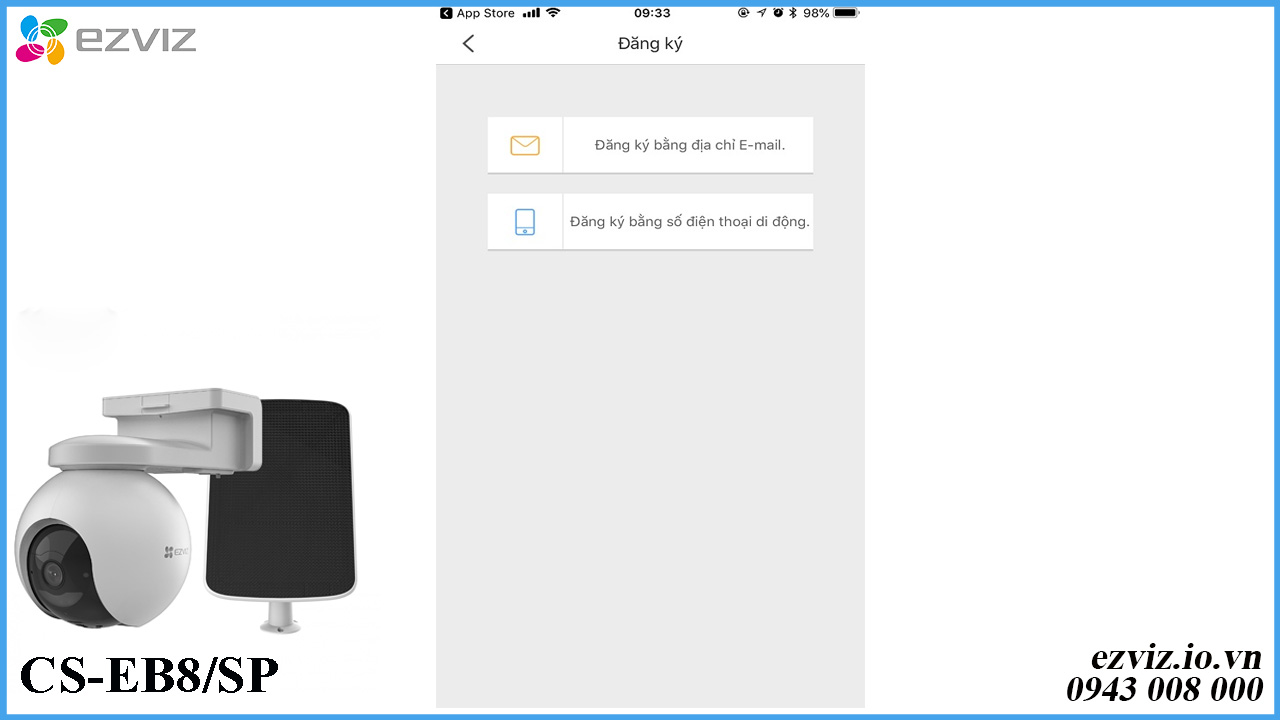
Bước 4: Khai báo thông tin người dùng
Nhập các thông tin cần thiết theo bản yêu cầu bên dưới như tài khoản mail , mật khẩu ( Lưu ý mk phải 8 kí tự trở lên có chữ và số và phải có chữ viết hoa hoặc kí tự đặc biệt nhé.
Tại đây quý khách hãy nhấp vào “Gửi mã qua Email”, một email sẽ gửi về hộp thư của quý khách bao gồm mã xác thực 4 số. quý khách nhập mã xác thực vào và chọn kế tiếp.
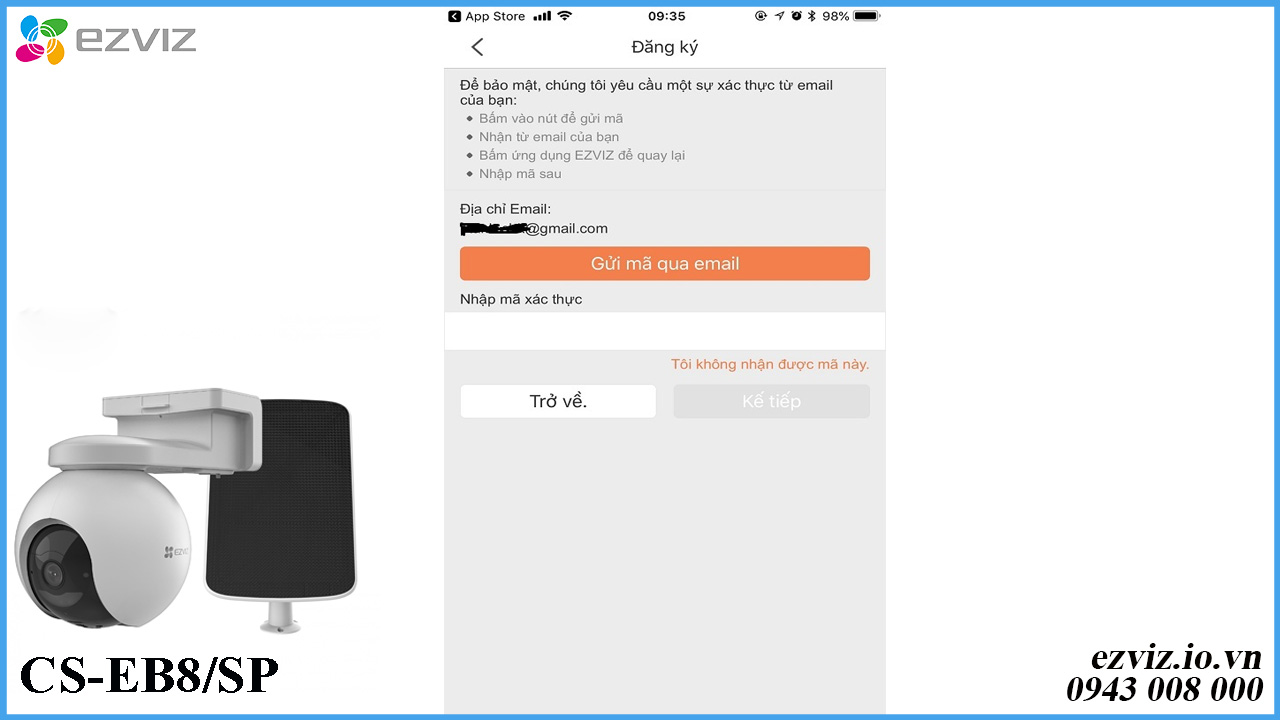
Bước 5 thêm thiết bị camera
Sau khi hiển thi bản thành công như dưới chứng tỏ bạn đã tạo được tài khoản của phần mềm Ezviz sau đó bạn hãy đăng nhập vào phần mềm nhé.
Sau khi đã tạo thành công tài khoản phần mềm Ezviz thì bước tiếp theo là cài đặt cho camera kết nối với wifi bạn nhé
- Trước tiên đừng quên cấp nguồn cho camera
- Thấy biểu tượng có dấu ” + ” to chính giữa ghi chữ thêm thiết bị thì bạn ấn vào đấy nha.
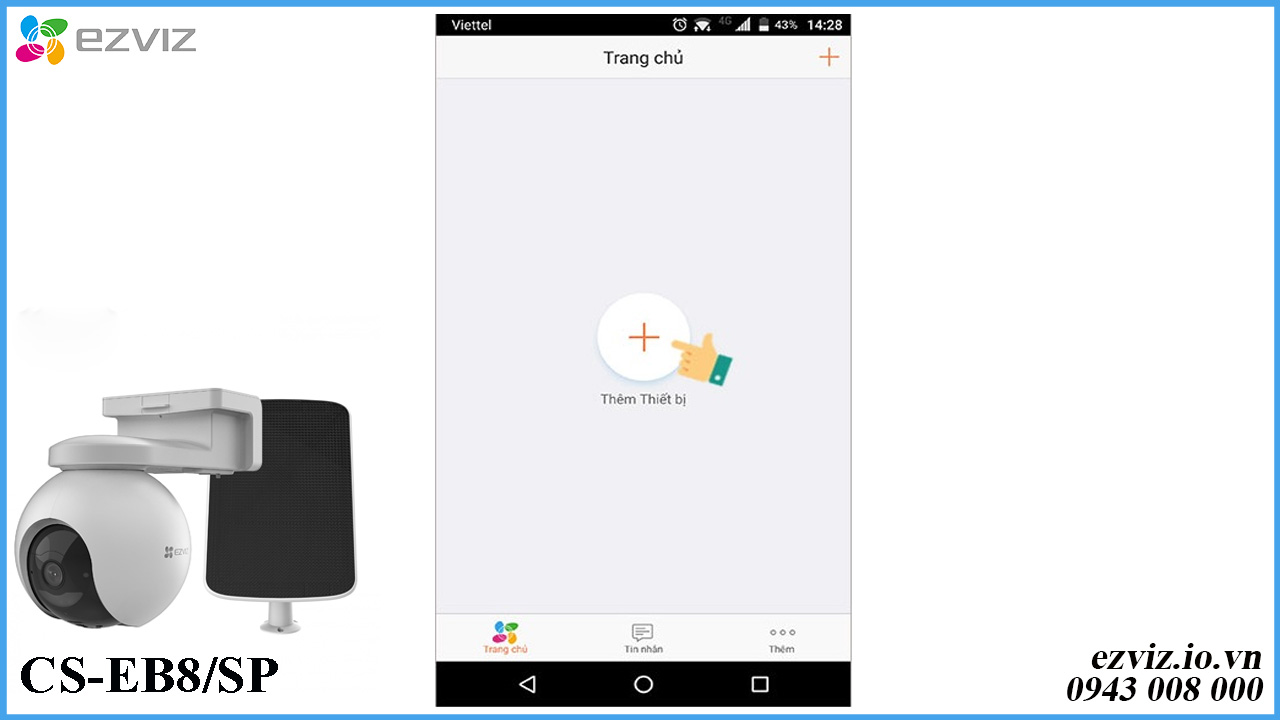
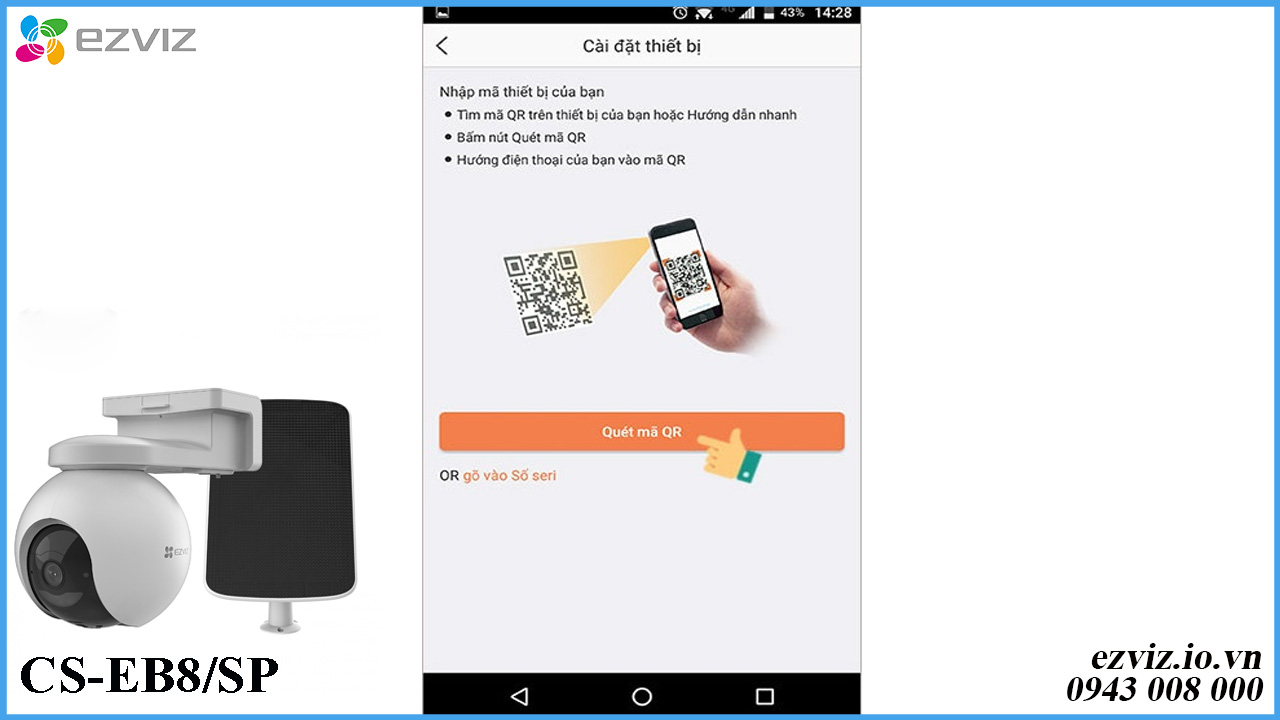
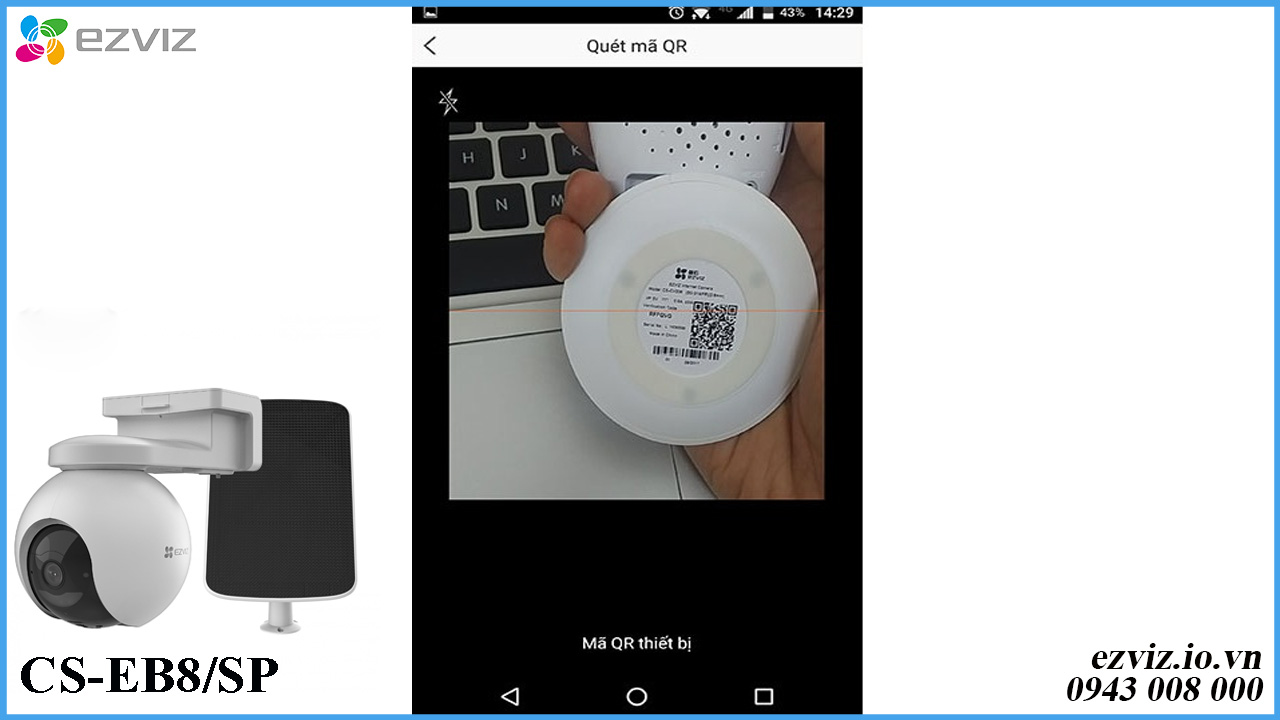
Ứng dụng Ezviz sẽ tiến hành kết nối với camera Ezviz của quý khách và khi kết nối thành công sẽ có thông báo như hình dưới. Bước tiếp theo quý khách chọn “Kết nối vào mạng” để thiết lập kết nối mạng cho camera.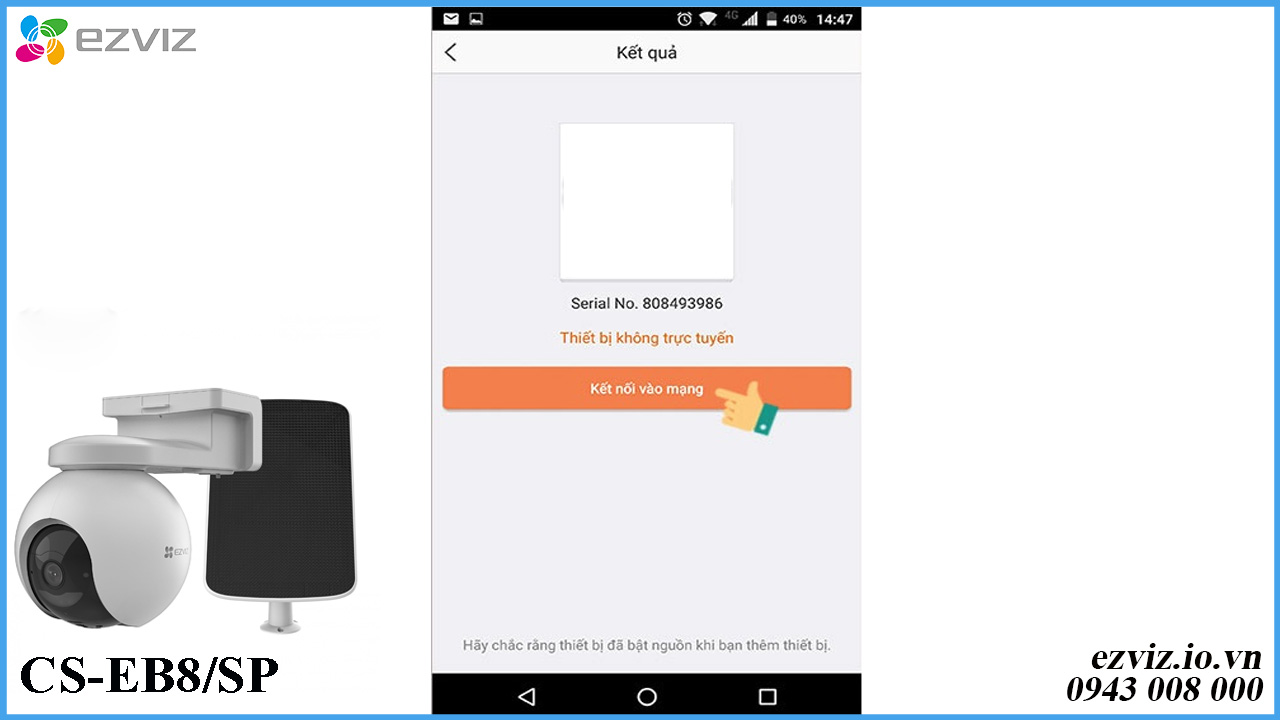
Bước 6: Kết nối camera với mạng wifi
Đối với các model camera Ezviz hỗ trợ sử dụng cả 2 kết nối là mạng có dây và mạng không dây WIFI, thì hệ thống sẽ yêu cầu bạn chọn loại kết nối mong muốn. Trong bài hướng dẫn này, Ezviz Đà Nẵng chọn kết nối không dây là mạng Wifi.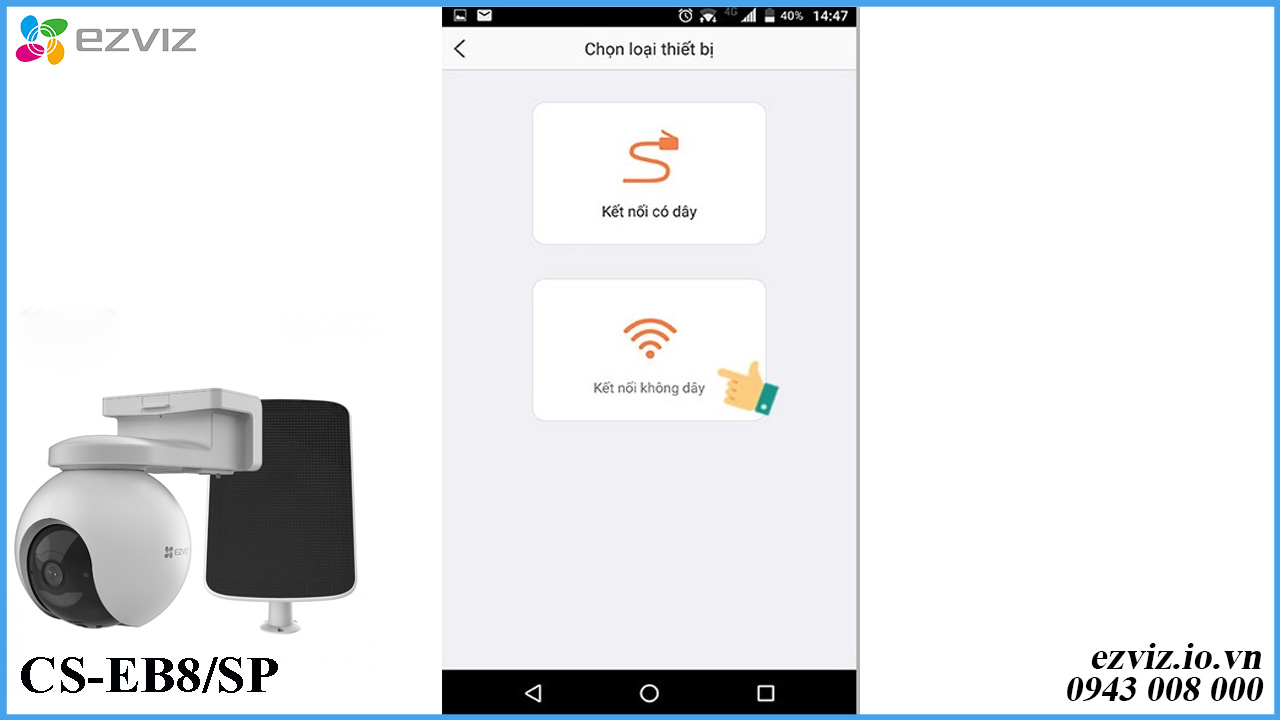
Thông tin cấu hình mạng không dây Wifi của camera wifi hiện ra, hãy đảm bảo rằng tên Wifi mà camera nhận được với Wifi mà quý khách đang kết nối trùng nhau, sau đó chọn vào Kế tiếp rồi nhập mật khẩu Wifi.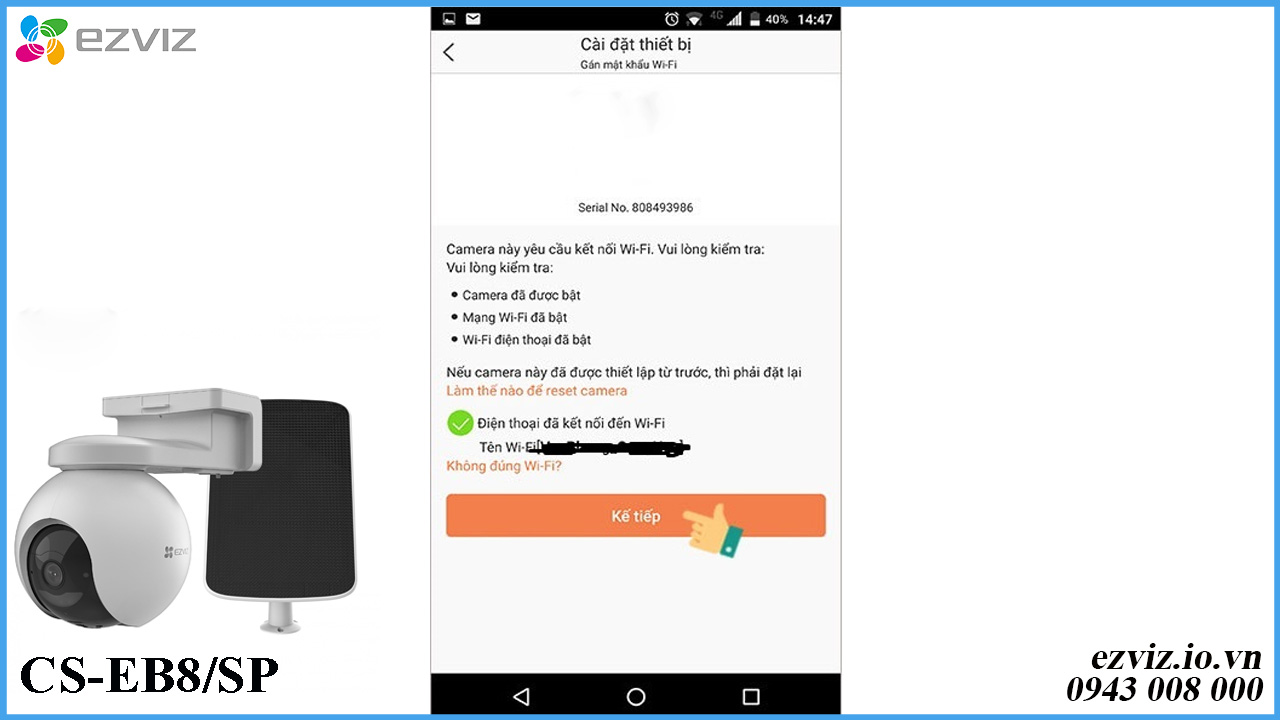
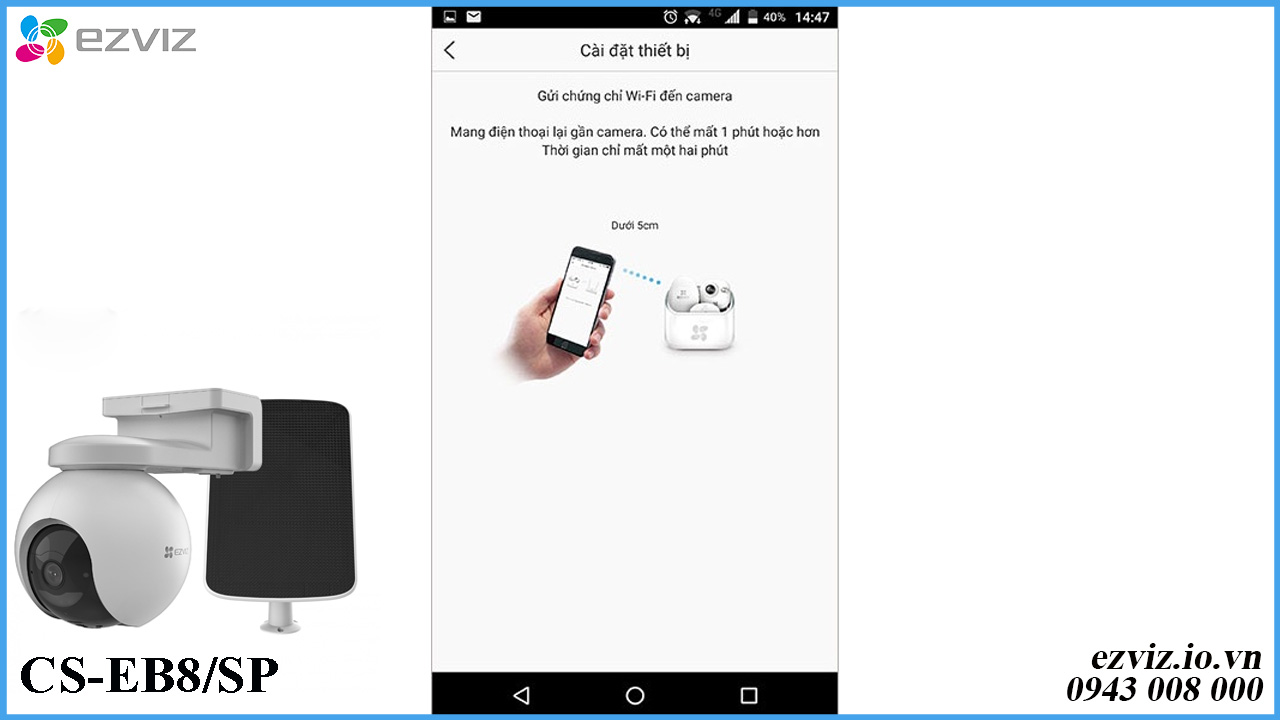
Sau khi kết nối thành công, giao diện Cài đặt thiết bị sẽ hiện như hình dưới. Nhấp Xem camera để bắt đầu sử dụng camera Ezviz mà quý khách vừa đã kết nối.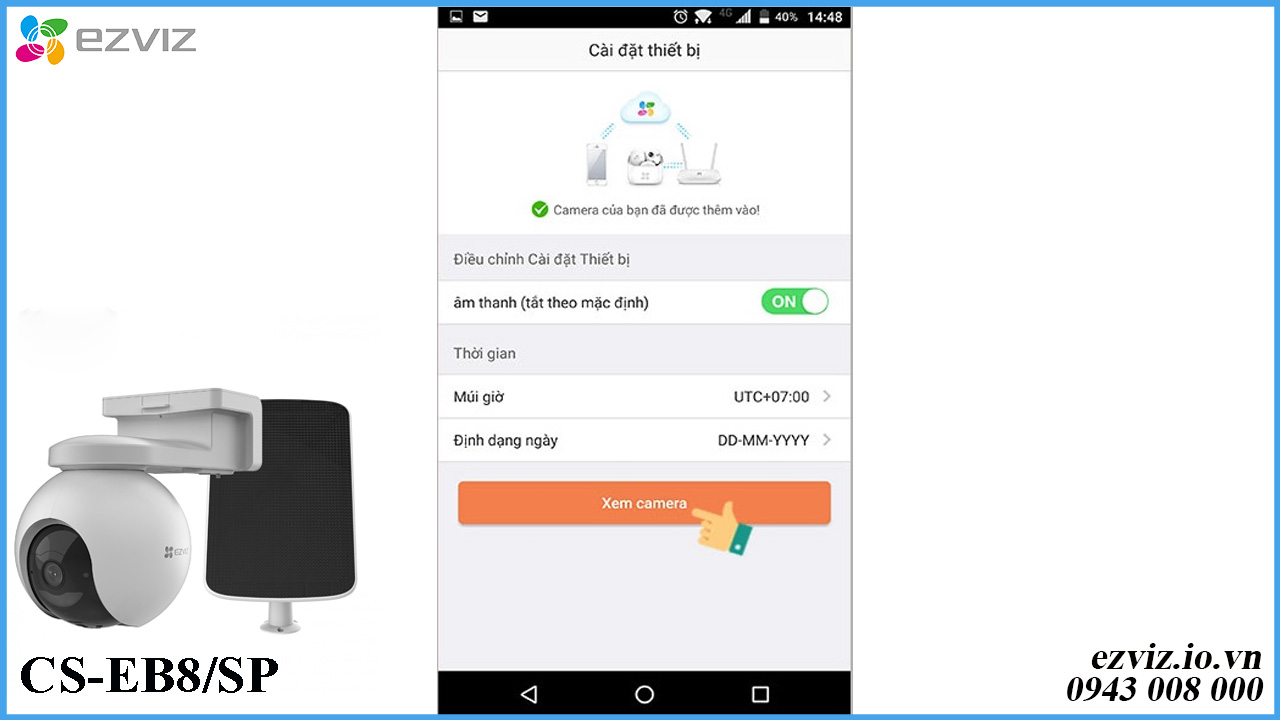
Hy vọng với bài viết được Ezviz Đà Nẵng chia sẻ trong bài viết trên sẽ giúp các bạn thực hiện thành công. Liên hệ ngay với chúng tôi tại hotline 0943 008 000 để nhận tư vấn và báo giá các dòng sản phẩm camera Ezviz chính hãng với giá cực hấp dẫn.